Si necesitas compartir tu proyecto de Adobe Premiere Pro a un compañero de equipo o parsarlo a otro ordenador (como una estación de trabajo dedicada), tienes que saber cómo compartir un proyecto Premiere Pro con alguien. Mejor aún, comparte el proyecto Premiere Pro y las imágenes de origen que las acompañan.
Hay varias formas de hacerlo. 👇
Comparte archivos Premiere Pro fácilmente
¿Buscas una forma sencilla y rápida de compartir archivos con tu equipo, clientes y socios? MASV es la solución.
Cómo compartir archivos de proyecto Premiere Pro
Hay cuatro métodos diferentes para exportar archivos desde Adobe Premiere Pro:
Después de examinarlos todos, tendrás una idea clara de qué método o métodos se adaptan mejor a tus necesidades.
1. Adobe Creative Cloud
Si tienes Premiere Pro también tienes acceso a 100 GB de almacenamiento en Adobe Creative Cloud. Vamos a aprovecharnos de ello.
- Abre la aplicación Creative Cloud.
- Ve a Archivos en la parte superior de la ventana.
- En la parte inferior izquierda de la ventana, haz clic en Abrir carpeta de sincronización. Esta carpeta está en tu ordenador y se conecta a tu almacenamiento en la nube.
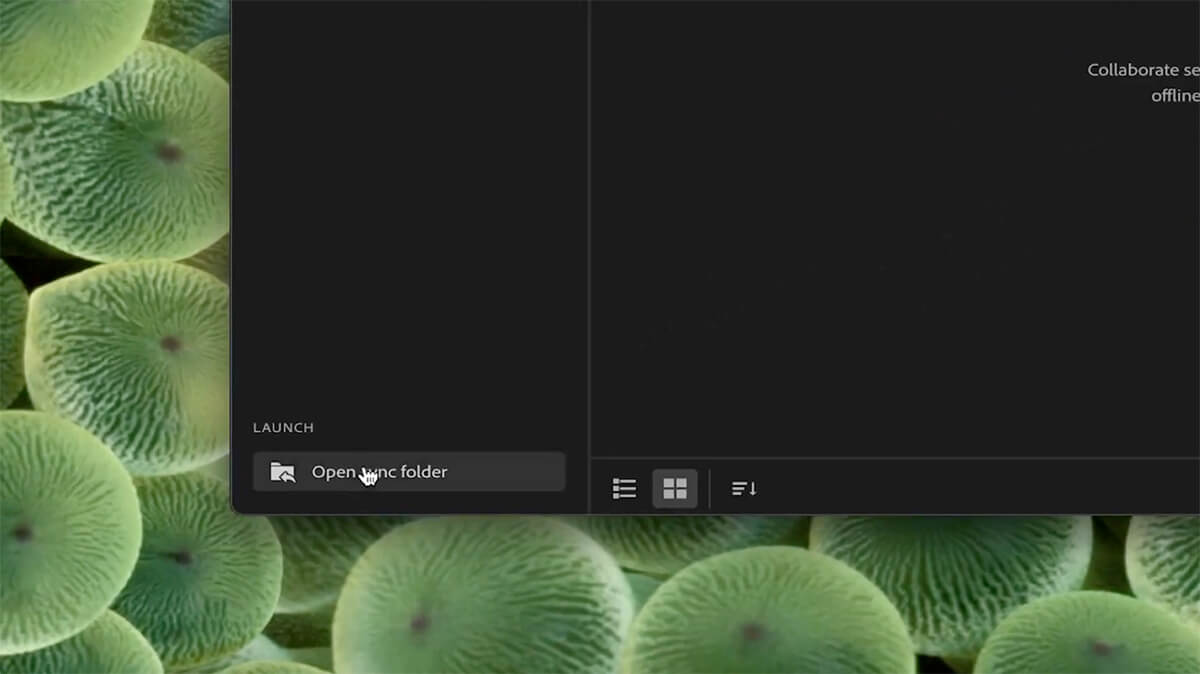
4. Arrastra y suelta los archivos y carpetas que quieras compartir. Se sincronizarán y podrás acceder a ellos en cualquier ordenador en el que inicies sesión.
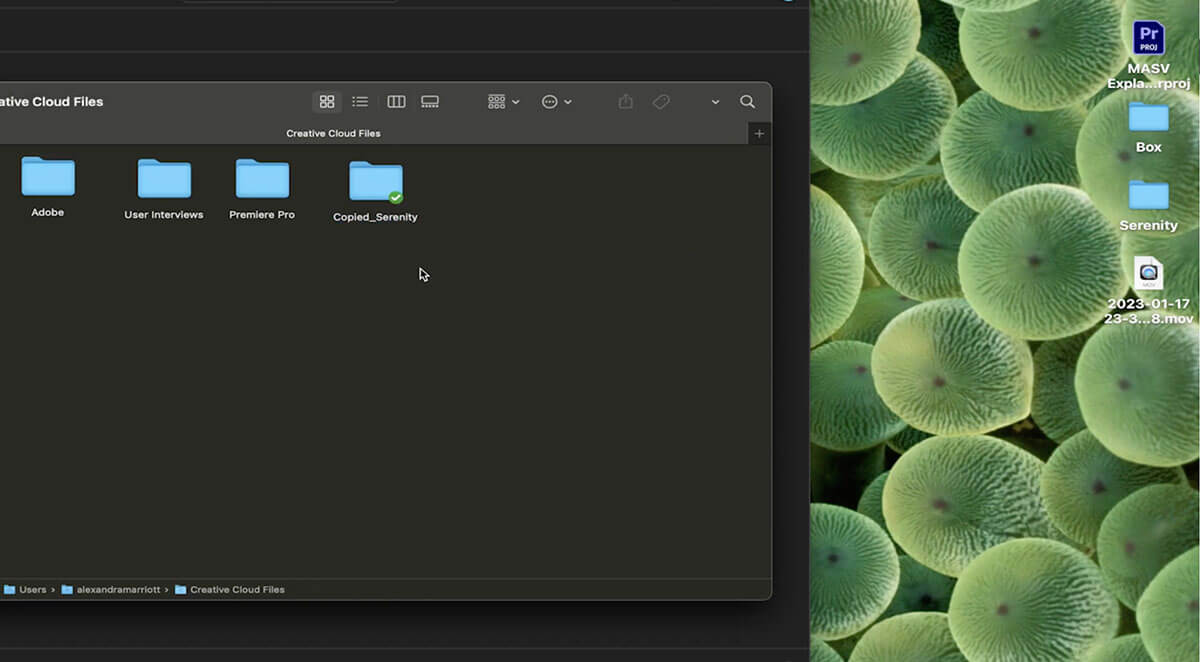
5. Ve a Creative Cloud en tu navegador. Comparte tu(s) archivo(s) con una invitación directa o un enlace.
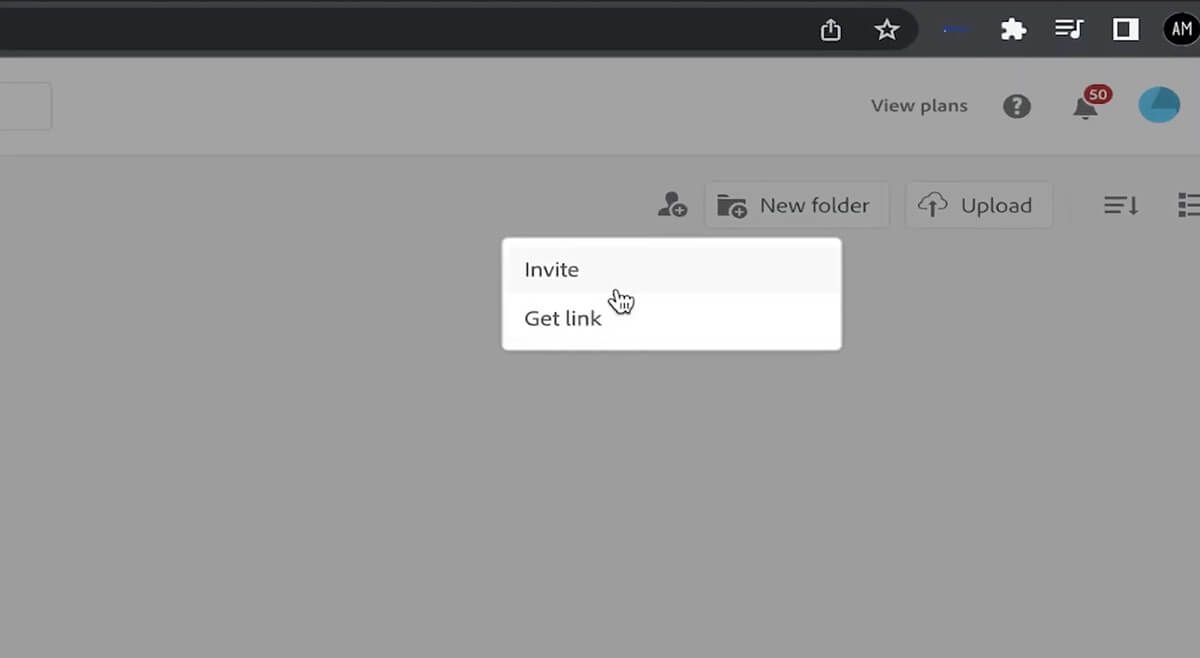
También puedes configurar copias de seguridad automáticas de los archivos de tu proyecto para que se guarden en la nube. Esto es muy útil para alternar el trabajo en distintos ordenadores con tu última edición.
- Abre Premiere Pro.
- Ve al menú Premiere Pro en la parte superior de tu pantalla.
- Luego ve a Configuración > Guardar automáticamente.
- Asegúrate de guardar una copia de seguridad del proyecto en Creative Cloud , puedes comprobarlo en Preferencias .
Comparte archivos Premiere Pro con quien quieras y donde quieras
Con MASV, comparte archivos Premiere Pro de forma segura, fiable y rápida.
2. Correo electrónico (Gestor de proyectos Premiere Pro)
Puedes adjuntar un archivo del proyecto Premiere Pro fácilmente a tu correo electrónico y enviarlo. Normalmente son lo suficientemente pequeños como para adjuntarlos directamente a tu correo electrónico. Sin embargo, esto funciona mejor cuando el destinatario ya tiene una copia de los archivos fuente para volver a vincularlos. No siempre será así.
Si no tienen los archivos necesarios, primero tendrás que recopilar y guardar el proyecto Premiere con todos los archivos utilizados en la secuencia. Para ello, sigue estos pasos:
- Abre Premiere Pro.
- Dirígete a Archivo > Gestor de proyectos.
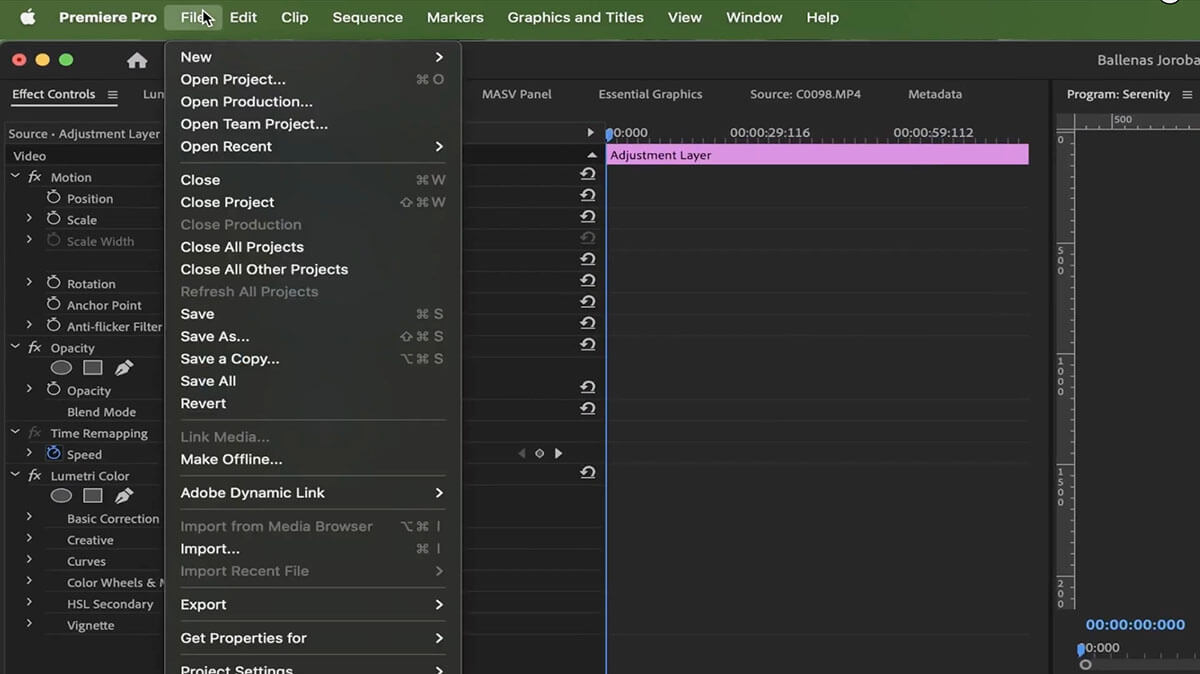
- En esta nueva ventana de la parte superior, marca la secuencia que quieres compartir.
- En Proyecto resultante, asegúrate de Recopilar archivos y copiarlos en una nueva ubicación está seleccionado. Esto hará exactamente lo que dice, tendremos una copia de todos los archivos utilizados en una carpeta con nuestro proyecto.
- A la derecha, debajo de Opciones, asegúrate de que has seleccionado Excluir Clips no utilizados para evitar que te ocupen espacio archivos adicionales.
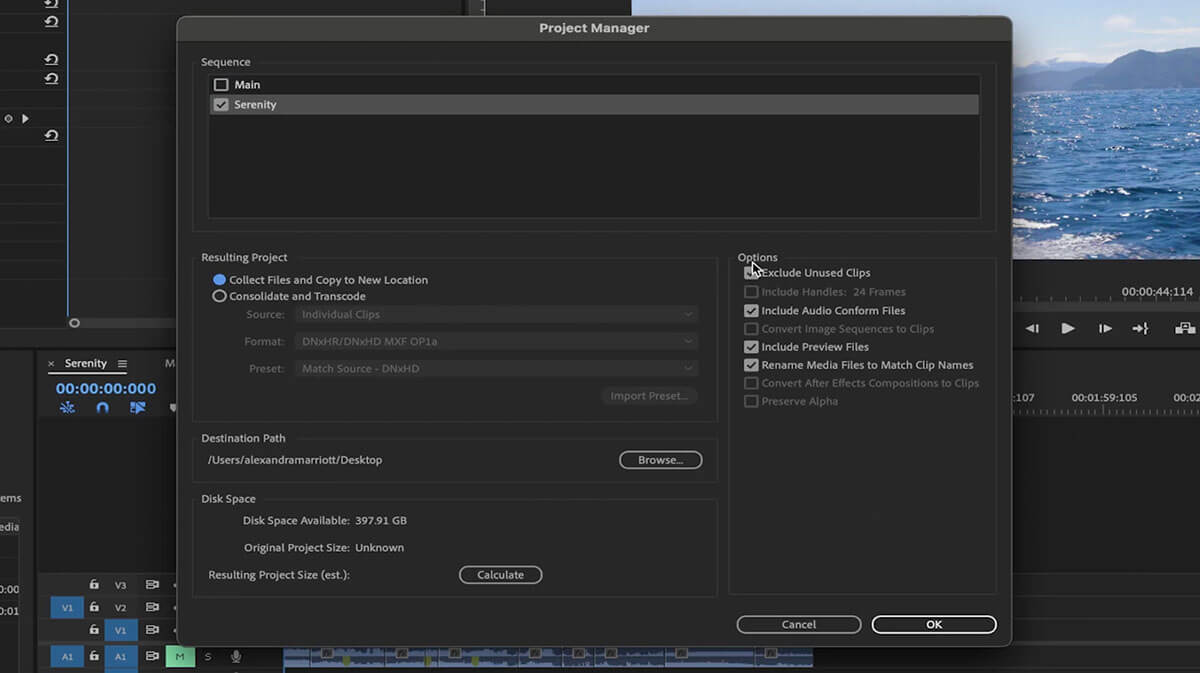
- Selecciona el destino de tu carpeta en Ruta de destino.
- (Opcional) Calcula cuánto pesará la carpeta final bajo Espacio en disco.
- Haz clic en OK, y después Sí cuando Premiere Pro te pregunte si quieres que se guarde el proyecto.
Ahora que tienes el archivo del proyecto y todos los archivos necesarios para abrirlo, ¿cómo lo envías por correo electrónico?
Dependiendo del tamaño de tu carpeta final, quizá puedas comprimirla y enviarla directamente por correo electrónico. Pero lo más probable es que necesites una solución de transferencia de archivos grandes como Google Drive, WeTransfer, o MASV para enviar la carpeta de archivos pesada recopilados al correo electrónico del destinatario.
💡 Más información: Cómo enviar archivos grandes en 2023. ¡Aquí tienes 6 formas diferentes!
3. Unidad de red compartida
Una unidad de red compartida es accesible para varios ordenadores en un mismo lugar, por lo que es un método que se suele utilizar en entornos de oficina. Las unidades de red compartidas suelen tener mucho almacenamiento, por lo que puedes compartir fácilmente cualquier archivo con tus compañeros de la oficina.
Sigue estos pasos súper sencillos:
- Arrastra y suelta el proyecto o la carpeta de archivos recopilados en la carpeta de la unidad de red compartida.
- Avisa a tus compañeros de equipo cuando esté subido para que puedan hacerse con una copia.
💡 Más información: Cómo configurar un NAS: Guía de configuración paso a paso
Se acabó el estrés, comparte archivos fácilmente
Descubre por qué MASV es la mejor forma de compartir archivos de proyecto y material original Premiere Pro.
4. Panel MASV
Es muy fácil usar MASV para enviar tu proyecto premiere pro entero con archivos, y puedes hacerlo directamente a través de Premiere. Además, es la forma más rápida de compartir tus archivos y ser más productivo.
💡 Más información: Cómo instalar el Panel MASV Adobe Premiere Pro
- Descarga la plugin del Panel MASV en Adobe Exchange.
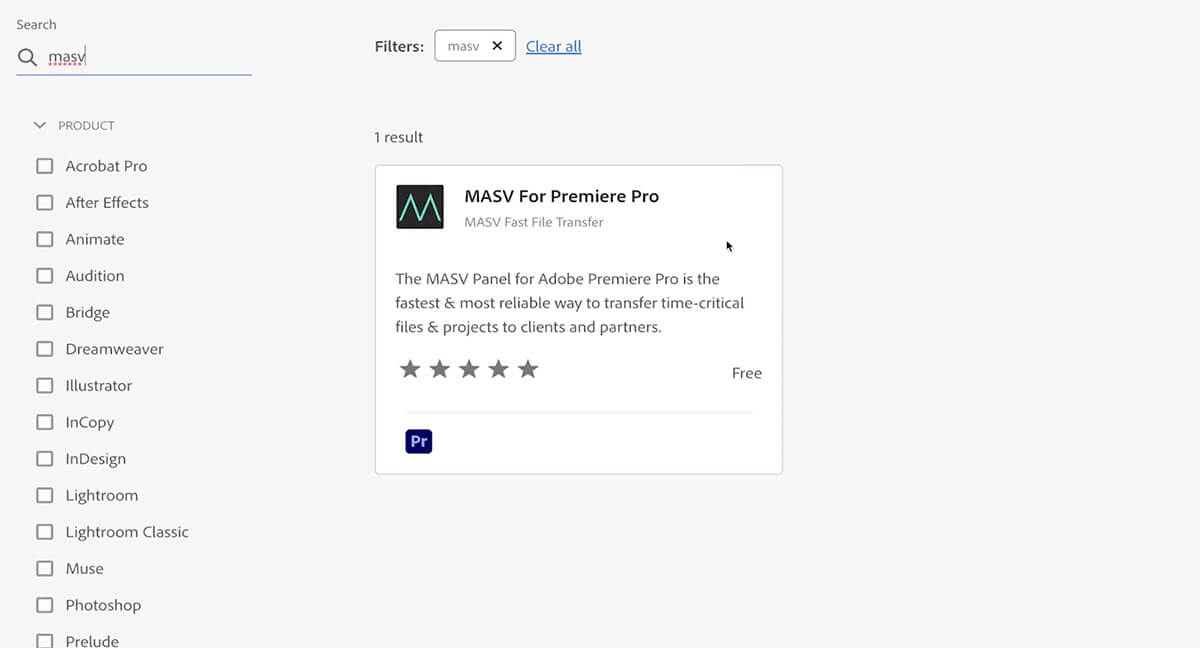
2. Una vez descargado, abre Premiere Pro.
3. Dirígete a Ventana > Extensiones > Panel MASV.
4. Conéctate a tu cuenta.
5. Envía tu proyecto:
-
- Si quieres compartir un único elemento de tu papelera o una secuencia renderizada, haz clic en Añadir artículo en la ventana emergente.
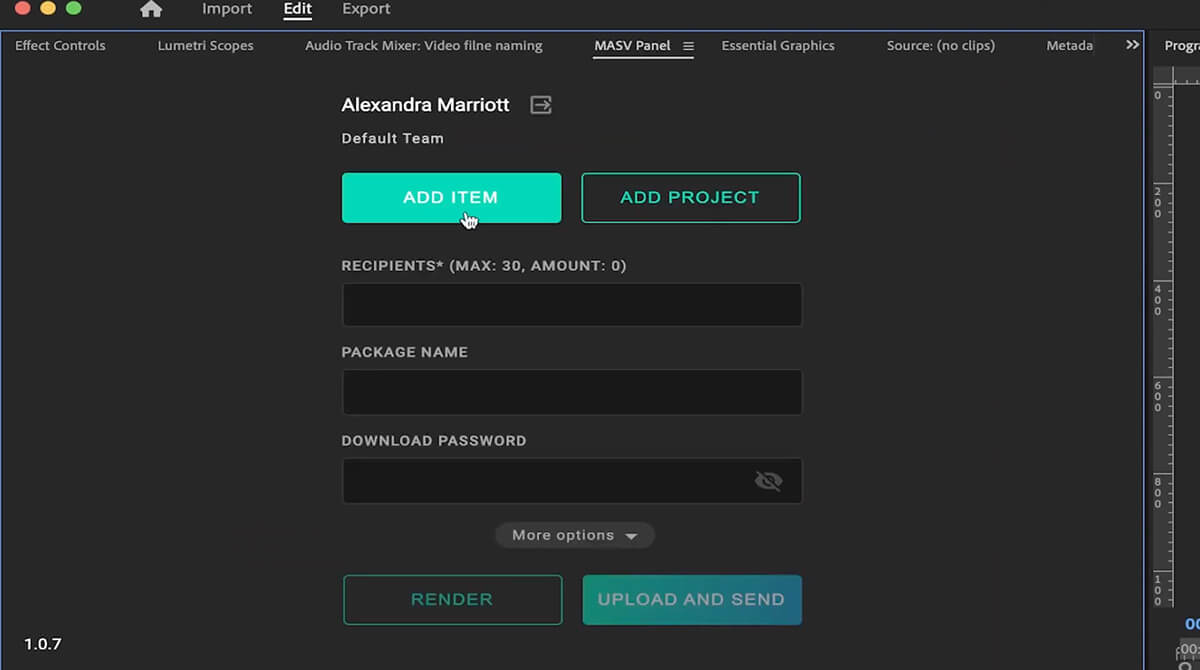
- Para guardar tu proyecto Premiere con todos los archivos, haz clic en Añadir proyecto. Empaqueta automáticamente todos los archivos y metadatos en una sola carpeta para facilitar la vinculación multimedia.
6. Introduce las direcciones de correo electrónico de los destinatarios.
7. Ponle un nombre a tu paquete.
8. Añade una contraseña si quieres proteger tu contenido.
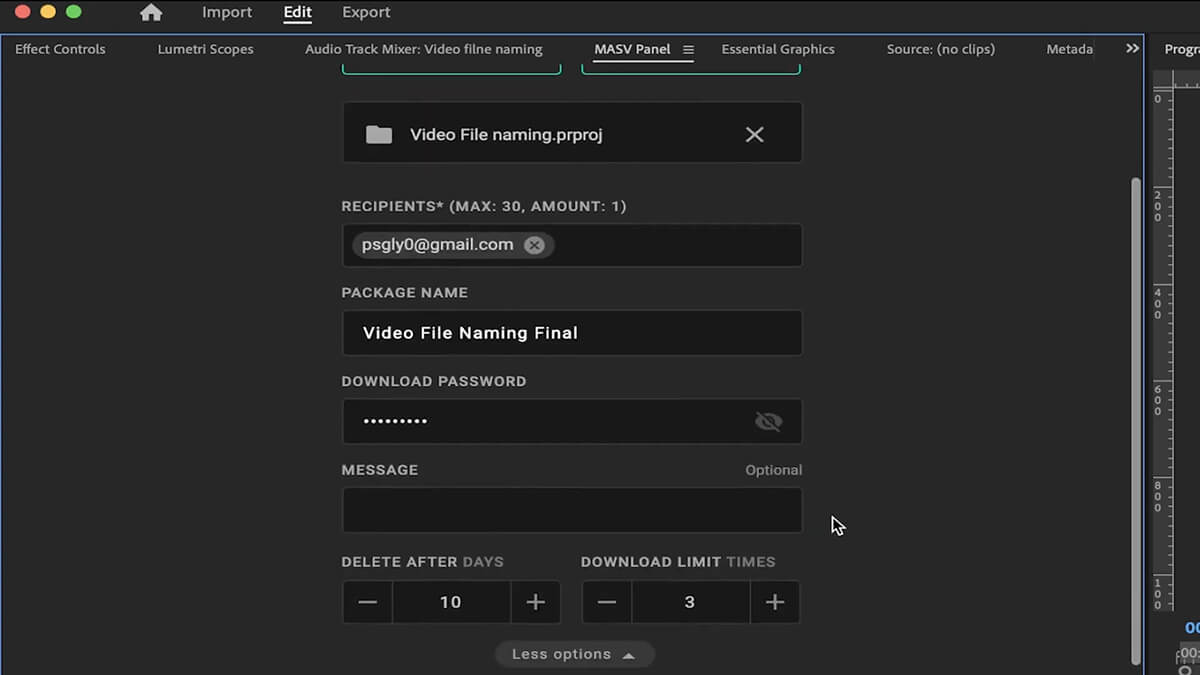
9. Haz clic Más opciones si quieres añadir más información.
10. ¡Haz clic en Cargar y enviar!
La mejor forma de compartir proyectos Premiere Pro
¡Ahora ya sabes cómo compartir archivos de proyecto Premiere Pro! Aunque las cuatro opciones son formas estupendas de exportar proyectos en Adobe Premiere, el Panel MASV destaca sobre el resto porque supone un gran ahorro de tiempo. Al utilizarlo, aceleras la entrega, lo que te da más tiempo para centrarte en la siguiente tarea o tomarte un merecido descanso. También te facilita la elección entre compartir elementos individuales o proyectos completos.
Regístrate en MASV hoy mismo y obtenga acceso completo y gratuito al panel MASV para Adobe Premiere Pro.
El poder del panel MASV para Premiere Pro
Haz tu trabajo más rápido en Premiere Pro utilizando MASV.